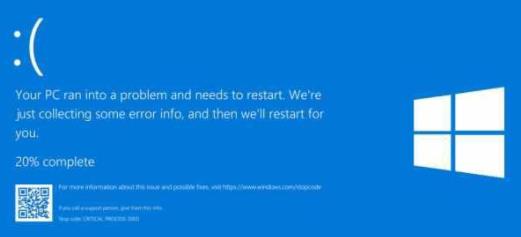微软Office系列软件中的Word是最为常用的文本处理软件之一,几乎成为办公室中必不可少的工具之一。对于不太熟悉 Word 的用户来说,第一次使用可能会有些困惑。本文将为大家分享一些 Word 的基本使用方法,帮助初学者快速上手。
一、创建文档
在您打开软件后,首先就是新建一个文档。当您点击“新建”后,会出现一些模板选择,比如“空白文档”、“简历模板”等等。您可以从中选择一个模板,也可以选择空白文档自己设计。
二、常用功能
在正式操作之前,了解一下Word的一些特殊功能是非常有必要的。
1.撤销和重做:在编辑时,难免出现一些失误,Word提供了撤销和重做功能,可以帮助您回退或者恢复刚刚的操作。
2.查找和替换: Word 的查找和替换功能让修改文件变得非常容易,只需点击“查找和替换”按钮,输入您要查找或者替换的单词或者句子即可。
3.插入图片:在文档中插入图片能够让文章更加生动、精美。只需要在想要插入图片的位置点击鼠标,选择“插入”->“图片”即可。
三、文本编辑
在输入文本的时候,我们常常需要进行排版、格式调整等操作。Word 的排版功能让文章看起来漂亮,同时也能使文章更加合理、易于阅读。
1.字体设置: 选择文字后,通过“字体”下拉框,您可以设置文字的字体、大小、颜色等样式。
2.段落设置: “段落”提供了文本段落的行间距、首行缩进等多种格式,通过它能够更好地调整文章段落的模样。
3.设置表格: Word中的表格功能可以编辑和调整表格大小、颜色和边框,如果您需要创建一个可视化的数据表格,表格功能是不可或缺的。
四、文档保存和打印
在完成文档后,我们常常需要把文档保存到本地或者轻松地打印出来。
1.文档保存: 点击“文件”->“另存为”,可以保存您编辑的文档。
2.文档打印: 点击“文件”->“打印”->“打印设置”,选择您的打印机并设置好打印参数即可打印。
总结
通过本文的介绍,我们可以看到 Word 是一个非常强大的文本编辑工具,它可以满足您的各种排版和编辑需求。请多尝试和运用,熟练掌握它,快速高效地进行文本编辑。